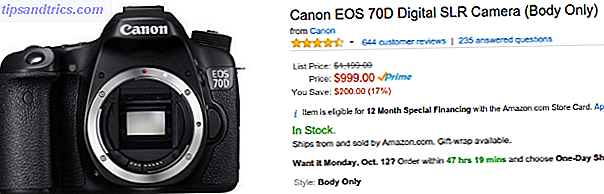Niemand is perfect. Ondanks alle online beschikbare adviezen, maken velen van ons dwaze fouten. Wil je niet betrapt worden terwijl je op een computer speelt? Raadpleeg deze lijst met gebruikelijke vergissingen om te voorkomen.
Gebruik van vooraf geïnstalleerde gratis spullen
Begrijp me niet verkeerd. Niet alle vooraf geïnstalleerde applicaties zijn slecht. Maar voor sommigen heeft u misschien geen zin en andere blijken zelfs onder de maat te zijn en uw computer te vertragen.
Als je je pc controleert op elk item waar je niet om gevraagd hebt, duurt het waarschijnlijk even. Maar dit is de enige manier om ervoor te zorgen dat je alles kwijtraakt wat je niet wilt. Gelukkig zijn er enkele hulpmiddelen om u bij dit proces te helpen. Een daarvan is PC Decrapifier.
Deze gratis applicatie helpt je ongewenste rommel te identificeren. Nadat u de wizard hebt uitgevoerd, wordt een controlelijst met aanbevelingen weergegeven. Vink de programma's, pictogrammen en opstartitems aan die u niet wilt en klik vervolgens op de knop Volgende, zoals weergegeven in de onderstaande schermafbeelding.
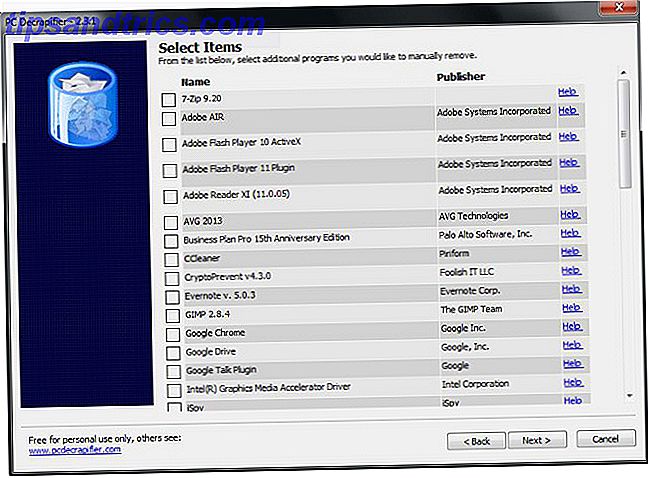
Lees voor meer informatie het artikel van Tim over hoe u ongewenste crapware kunt verwijderen. Hoe kunt u ongewenste Crapware van uw nieuwe Windows 7-systeem verwijderen Hoe verwijdert u ongewenste Crapware van uw gloednieuwe Windows 7-systeem Meer lezen . Hoe verwijder je ongewenste Crapware van je gloednieuwe Windows 7-systeem Hoe verwijder je ongewenste crapware van je gloednieuwe Windows 7-systeem Lees meer Ik raad je ook aan onze beste Windows-software pagina te raadplegen voor een lijst met nuttige software.
Standaard installaties
Iedereen houdt van gratis dingen! Helaas wordt gratis software vaak ad-ondersteund en in veel gevallen wordt het installatieprogramma geleverd met extra producten of adware, wat uw computer kan vertragen. Dus wanneer u een gratis Windows-toepassing downloadt, moet u een aangepaste installatie uitvoeren. Met een aangepaste installatie kunt u zich afmelden voor crapware, bijvoorbeeld een browserwerkbalk of een andere toepassing.

Registry Cleaning
Het is een mythe; register opschonen versnelt uw computer niet Registry Cleaner gebruiken: maakt het echt verschil? Registry Cleaner gebruiken: maakt het echt een verschil? Advertenties voor registeropschoningsprogramma's zijn verspreid over het web. Er is een hele industrie die er op uit is om onervaren computergebruikers ervan te overtuigen dat hun register moet worden hersteld, en dat, voor tien eenvoudige betalingen van $ 29, 95, hun ... Lees meer. Helaas vertelt het verhaal dat op het internet is gesponnen een ander verhaal. Geloof de hype niet. In feite kunt u uw computer trager maken door een registeropschoonprogramma uit te voeren.

Te veel schijfdefragmentatie
Windows defragmenteert je schijf automatisch op de achtergrond, dus de meeste mensen hoeven hun harde schijf niet handmatig te defragmenteren. Je moet je harde schijf alleen defragmenteren als deze 5-10% gefragmenteerd is. En dit is alleen als het een magnetische harde schijf (HDD) is. Solid State Drives (SSD) profiteren niet van defragmentatie 3 Toptips voor prestaties en levensduur van uw SSD 3 Toptips voor het behoud van prestaties en verlenging van de levensduur van uw SSD Al jaren zijn standaard harde schijven de snelheidsbeperkende factor in algehele systeemreactiviteit. Hoewel de grootte van de harde schijf, de RAM-capaciteit en de CPU-snelheid bijna exponentieel zijn gegroeid, de spinsnelheid van een harde schijf, ... Lees meer, u hoeft alleen maar hun levensduur te verkorten.

De computer niet opnieuw opstarten
Telkens wanneer u merkt dat uw Windows-machine vreemd gedrag vertoont zonder duidelijke reden, probeert u eerst opnieuw op te starten Waarom herstelt uw computer zo veel problemen? Waarom lost het herstarten van je computer zoveel problemen op? "Heb je geprobeerd opnieuw op te starten?" Het is technisch advies dat veel wordt gegooid, maar er is een reden: het werkt. Niet alleen voor pc's, maar voor een breed scala aan apparaten. We leggen uit waarom. Lees Meer en kijk of dat het probleem oplost. Rebooten wordt beschouwd als een soort van genezing die een hoop problemen oplost. Een paar voorbeelden van problemen die kunnen worden opgelost met een eenvoudige reboot omvatten; traag draaien, programma's die te veel geheugen gebruiken, internet- of wifi-verbindingsproblemen en het blauwe Windows-scherm van de dood.

Fout bij het maken van een back-up van gegevens
Er zijn veel redenen voor gegevensverlies, maar enkele van de meest voorkomende zijn: onbedoeld wissen, beschadiging of falen van de harde schijf, virussen, stroomstoring en onjuist afsluiten.
Als u morgen uw gegevens bent kwijtgeraakt, zou u dan reservekopieën van al uw belangrijke documenten hebben? U hebt een solide back-upstrategie nodig om de altijd aanwezige dreiging van gegevensverlies te beperken. Er zijn verschillende manieren om een back-up van uw gegevens te maken. U kunt een back-up maken naar een externe harde schijf, een cloudopslagservice of een netwerkstation gebruiken. Als u Windows 7 gebruikt, kunt u gebruikmaken van de back-up- en herstelfunctie. Instellen en gebruiken van Windows 7 Back-up- en herstelfunctionaliteit Instellen en gebruiken van Windows 7 Backup & Restore-functie Het is nauwelijks een geheim als ik u dat vroeger of later vertel later hebt u een back-up van uw persoonlijke gegevens nodig. Heb je er nu een? Wat de meeste mensen ervan weerhoudt normale back-ups te maken ... Lees meer terwijl Windows 8 een back-up van de back-up van de back-up van de machine heeft Wist u dat Windows 8 een ingebouwde back-up van de machine van de machine heeft? Wist u dat Windows 8 een ingebouwde machineback-up heeft? We vergeten soms met de focus op de nieuwe "moderne" interface van Windows 8, maar Windows 8 heeft een groot aantal fantastische desktop-verbeteringen. Een daarvan is Bestandsgeschiedenis, een ingebouwde back-upfunctie die functioneert ... Lees meer.
Lees voor meer informatie onze Handleiding PC Backup en Restore. Wees niet een van die mensen die back-ups negeren totdat ze hun bestanden kwijtraken. Wees proactief en begin vandaag met het maken van back-ups.

Het niet up-to-date houden van uw Windows-besturingssysteem en andere essentiële software
Ontwikkelaars brengen om verschillende redenen nieuwe updates uit. De belangrijkste zijn; nieuwe functies uitrollen, bugs verhelpen, patches in de beveiliging aanbrengen en het systeem veiliger maken. Als u uw besturingssysteem en essentiële software niet bijwerkt, bent u kwetsbaar voor beveiligingsinbreuken. De beste manier om ervoor te zorgen dat u vergeet om Windows bij te werken, is door automatische updates in te schakelen.
Ga in Windows 7 naar Configuratiescherm> Systeem en beveiliging> Actiecentrum . Klik onder Windows Update op Instellingen wijzigen en selecteer de optie ' Updates automatisch installeren' . Klik of tik in Windows 8 op Instellingen> PC-instellingen> Update en herstel . Schakel onder Aanbevolen updates het selectievakje ' Geef me aanbevolen updates op dezelfde manier als ik belangrijke updates ontvang' uit en klik op Toepassen .

Plan ook uw antivirus om één keer per dag op updates te controleren. Virusdatabases worden bijna dagelijks bijgewerkt om nieuwe risico's onmiddellijk aan te pakken.
Ben je schuldig aan een van deze computerzonden? Kent u andere gebruikelijke computerfouten? Deel uw inzichten met ons in de onderstaande opmerkingen.
Afbeeldingkrediet: back-upsleutel via Shutterstock

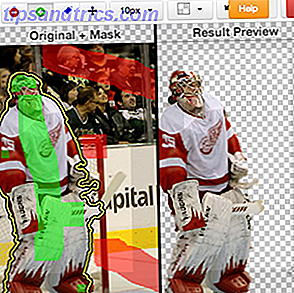
![Online uw internetdatum opzoeken [INFOGRAPHIC]](https://www.tipsandtrics.com/img/internet/392/looking-up-your-internet-date-online.png)